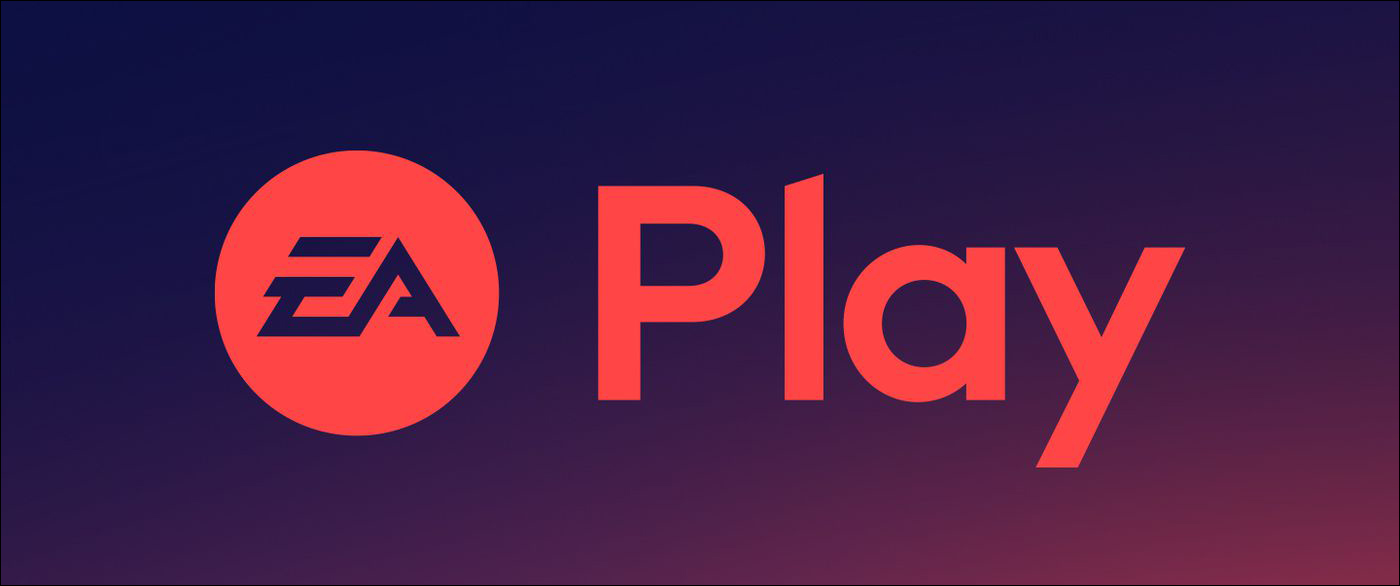Många vill ha mer kontroll över sina utgifter, men tycker inte nödvändigtvis att det är lätt att hålla reda på alla saker de köper. Appar som kvittopertix syftar till att hjälpa till med det. Den här appen låter dig ladda upp eller lägga till kvitton när du köper saker, spårar alla dina utgifter och genererar enkla att läsa rapporter som visar var du spenderar mest.
Den här guiden visar hur man använder mottagning, steg för steg.
Hur man använder kvittoper
Att arbeta med Mottagare är mycket enkelt, vilket är en av de viktigaste försäljningsställena för appen. Det är snabbt och enkelt att ställa in, och du har många sätt att lägga till ett nytt kvitto till appen när du gör ett köp. Här är en fullständig titt på hur det fungerar, ett steg i taget:
Steg 1. Hitta och ladda ner appen på antingen Google Play Store för Android -enheter eller App Store om du är på en iPhone eller iPad. Sök efter “Mottagare” med sökverktyget och klicka sedan på “Installera” -knappen.

Steg 2. Öppna appen för att initiera installationen. Du blir ombedd att välja en valuta (du kan alltid ändra detta senare). Använd rullgardinsmenyn för att välja, tryck sedan på ”Fortsätt.”

Steg 3. Du blir ombedd att aktivera röstläge på din enhet om du vill lägga till kvitton med din röst. Välj om du vill göra detta och tryck sedan på ”Fortsätt” på nästa installationssidor tills appen är redo att gå.

Steg 4. Du kommer till instrumentpanelen på mottagandet. Det är här dina senaste kvitton kommer att visas när du lägger till dem och där du kan se dina största utgiftsområden i månaden. I början kommer detta att vara tomt.

Steg 5. Tryck på ikonen ”+” för att lägga till ett kvitto. Du har flera alternativ här. Du kan antingen ladda upp kvittot i form av en fil, ta ett foto av ditt kvitto, ladda upp en bild från ditt galleri eller bara använda din röst och säga vad du köpte och hur mycket det kostar.

Steg 6. När du lägger till kvitton börjar de visas på din ”hem” -flik. Fliken visar också dina fem bästa utgiftskategorier, t.ex. livsmedelsbutiker eller äter ute på restauranger och kaféer. Tryck på alla kvitto för att se det.

Steg 7. När du tittar på ett kvitto kan du trycka på de tre pricksikonen i det övre högra hörnet för att öppna en liten meny med alternativ. Därifrån kan du trycka på att dela kvittot, ta bort det eller redigera det antingen med din röst eller enhetens tangentbord.

Steg 8. Du kan också trycka på fliken ”Rapporter” när som helst för att se rapporter om dina utgifter hittills. Den visar det totala beloppet du har spenderat för månaden, ett cirkeldiagram som bryter ner utgifterna i olika kategorier och exakta belopp som spenderas per kategori.